Tutorial
Moderator
Từ "Glyphph" có nguồn gốc từ tiếng Hy Lạp và có thể được dịch là "Nghệ thuật khắc". Bạn có thể tìm thấy các ký tự đặc biệt bên ngoài bảng chữ cái cơ bản. Trong typography, một glyph là một biểu tượng nguyên tố trong một tập hợp các ký hiệu đã thỏa thuận, nhằm thể hiện một ký tự có thể đọc được cho các mục đích viết.
Mỗi phông chữ có glyphs riêng và bạn có thể sử dụng nó một cách sáng tạo trong tác phẩm thiết kế đồ họa của mình trong Adobe Photoshop CC.
Cách sử dụng Glyphs trong Adobe Photoshop
Sử dụng glyph để trang trí cho thiết kế của bạn.
1. Tạo layer và nhập văn bản.
2. Tới Windows > Glyphs và mở bảng Glyphs.
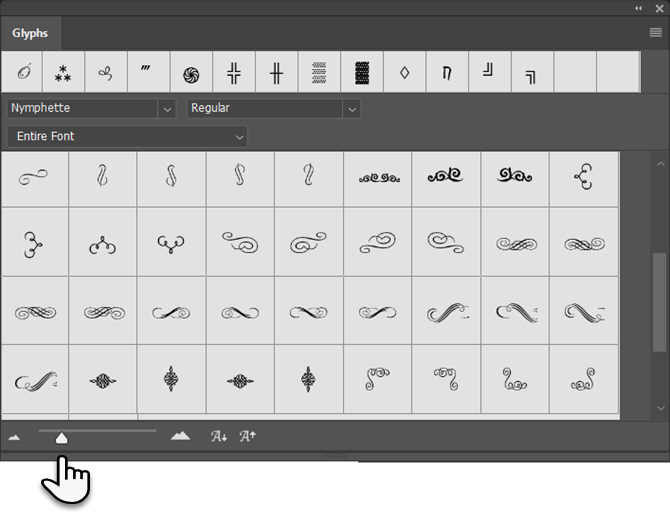
3. Bạn có thể làm việc với font chữ đang sử dụng hoặc chọn font chữ khác trong bảng Glyph. Sử dụng thanh trượt để tăng hoặc thu nhỏ kích thước font.
4. Chọn layer văn bản và chữ cái bạn muốn thay thế bằng glyph. Gõ, rồi chọn ký tự bất kỳ trên layer. Khi chọn chữ cái, Glyph Panel sẽ tự động tìm thấy chữ cái đó trong danh sách. Font chữ tôi đang sử dụng là Nymphette.
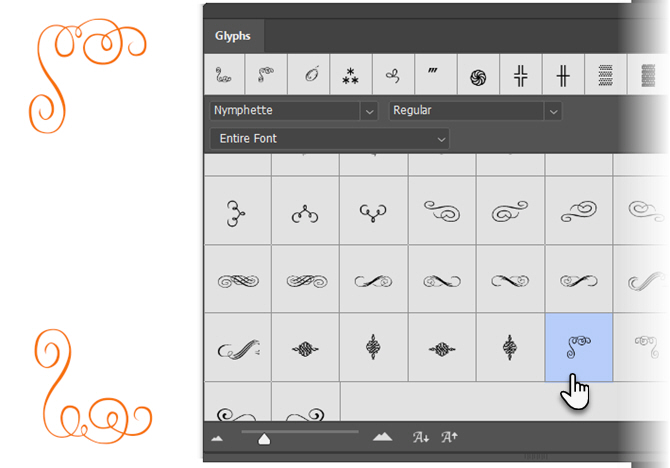
5. Xem kỹ các ký tự đặc biệt trong bảng và nhấn đúp vào glyph bạn muốn sử dụng để thay thế chữ cái mong muốn.
6. Click dấu tích để hoàn thiện text.
7. Bạn có thể sử dụng riêng glyph hoặc kết hợp các glyph để tạo logo riêng, emoji, đường viền, khung hình và các nhân tố thiết kế đẹp khác cho mọi dự án.
Chúc thành công!
Mỗi phông chữ có glyphs riêng và bạn có thể sử dụng nó một cách sáng tạo trong tác phẩm thiết kế đồ họa của mình trong Adobe Photoshop CC.
Cách sử dụng Glyphs trong Adobe Photoshop
Sử dụng glyph để trang trí cho thiết kế của bạn.
1. Tạo layer và nhập văn bản.
2. Tới Windows > Glyphs và mở bảng Glyphs.
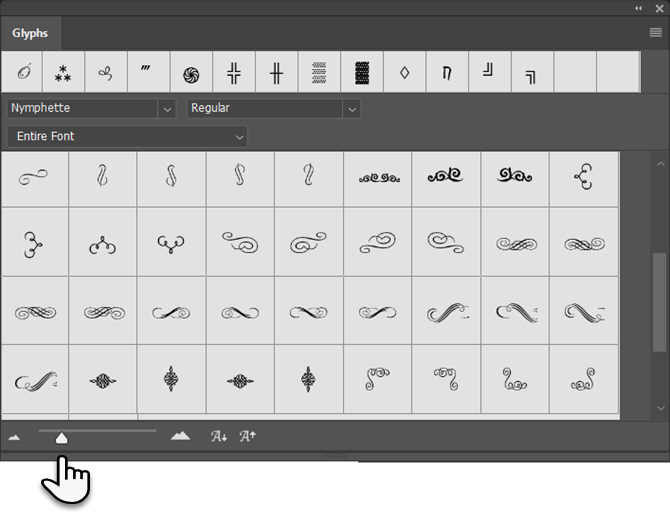
3. Bạn có thể làm việc với font chữ đang sử dụng hoặc chọn font chữ khác trong bảng Glyph. Sử dụng thanh trượt để tăng hoặc thu nhỏ kích thước font.
4. Chọn layer văn bản và chữ cái bạn muốn thay thế bằng glyph. Gõ, rồi chọn ký tự bất kỳ trên layer. Khi chọn chữ cái, Glyph Panel sẽ tự động tìm thấy chữ cái đó trong danh sách. Font chữ tôi đang sử dụng là Nymphette.
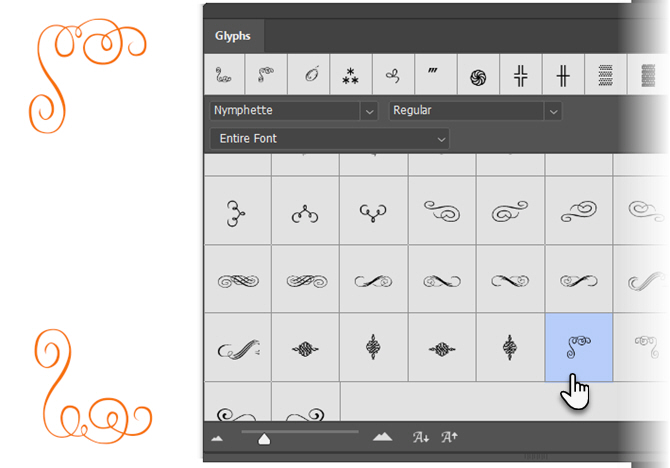
5. Xem kỹ các ký tự đặc biệt trong bảng và nhấn đúp vào glyph bạn muốn sử dụng để thay thế chữ cái mong muốn.
6. Click dấu tích để hoàn thiện text.
7. Bạn có thể sử dụng riêng glyph hoặc kết hợp các glyph để tạo logo riêng, emoji, đường viền, khung hình và các nhân tố thiết kế đẹp khác cho mọi dự án.
Chúc thành công!
Tham khảo Makeuseof